最高のサムネイル ダウンロードアプリをまだ探していますか? さて、今日は6つの優れたオプションを紹介したいと思います。YouTube のサムネイルの品質は、ビデオ コンテンツ自体と同じくらい重要です。サムネイルのサイズやピクセル/解像度などの重要な機能を考慮する必要があります。可能であれば、キラー YouTube サムネイルにはいくつかのテキストと色も含める必要があります。ただし、この記事では、2020 年の最高のオンライン サムネイル ダウンロード サイトのみに焦点を当てます。始めましょう!
パート 1. サムネイルを簡単にダウンロードする方法
まずは、美しくデザインされた 5 つのオプションについて説明します。
Online UniConverter は間違いなく、オンラインの完全なファイル エディターです。オンライン UniConverter は、YouTube ビデオのサムネイルをダウンロードするだけでなく、ビデオ/オーディオ/画像形式間の変換、GIF の作成、ビデオのクロップ/トリミング、オーディオ形式のカット/マージなども行うことができます。YouTube のサムネイルに戻ると、YouTube ビデオの URL を貼り付けて「GO」ボタンをクリックするだけで、Online UniConverter がすぐにサムネイルの作成を開始します。HD (720P)、SD (480P)、HQ (360P)、MQ (180P)、標準品質 (120x90P) など、さまざまな品質のサムネイルをインポートします。そしてもちろん、それはフリーウェアです。
特徴:
- とても使いやすい
- 複数のファイル編集機能
- いくつかのサムネイルのダウンロード品質
- 複数の画像フォーマットをサポート
- 広告なし
YouTube サムネイル グラバー
次に、YouTube サムネイル イメージ サイトを使用して、YouTube から高品質のビデオ サムネイルをダウンロードできます。Online UniConverter と同様に、URL リンクを貼り付けるだけで、YouTube サムネイル画像がサムネイルの抽出を開始します。480p、360p、180p、90p など、さまざまな品質のサムネイルが提供されます。また、ユーザーはブラウザにプラグインをインストールしたり、Android アプリをダウンロードしてサムネイルをシームレスにダウンロードしたりできます。逆に、YouTube のサムネイル画像にはいくつかの広告が含まれています。幸いなことに、サイトをシームレスに移動することが妨げられることはありません。
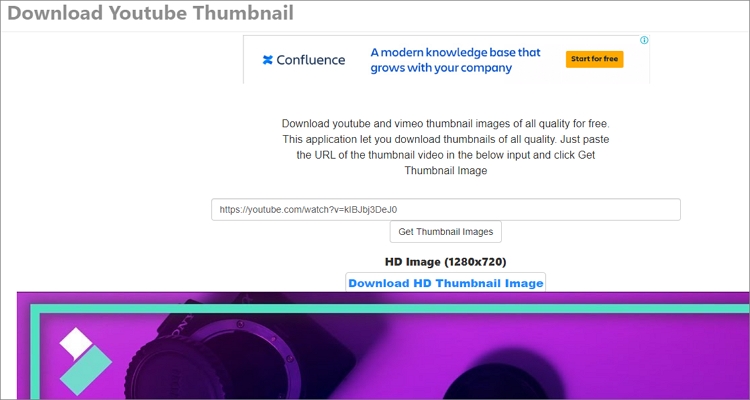
特徴:
- 使い方が簡単
- 複数の画質をサポート
- ネイティブモバイルアプリを提供
- 広告がいくつかあります
サムネイル保存
ThumbnailSave は、操作が簡単な広告サポート付きの YouTube サムネイル ダウンローダーです。最大 1080p またはそれ以上のビデオ品質からのサムネイルのインポートをサポートします。サインアップすると、ThumbnailSave はサムネイルを HD (720p)、SQ (480p)、および MQ (360p) 品質で保存することを提案します。ただし、このサイトには物理的な「ダウンロード」ボタンがありません。したがって、サムネイルをエクスポートするには、右クリックして「名前を付けて保存」オプションを選択するだけです。また、広告もたくさんあります。
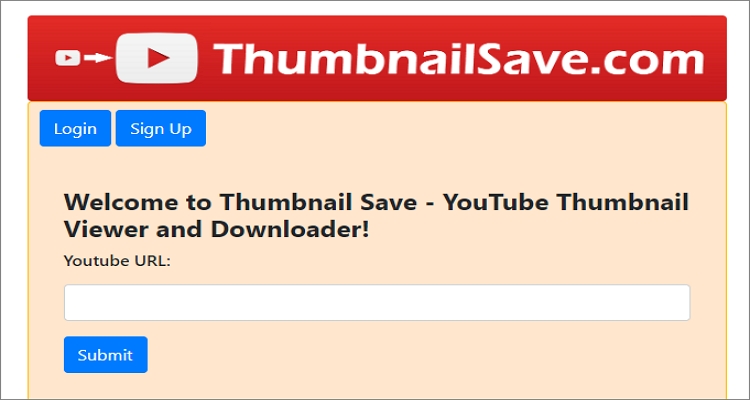
特徴:
- HD、SQ、MQ サムネイルをサポート
- 複数のビデオ解像度をサポート
- 広告がはびこる UI
サムネイルのダウンロード YouTube
サムネイルのダウンロード YouTube では、ビデオ URL からサムネイル画像を簡単に抽出できます。好みのビデオ URL をコピーし、表示された検索ボックスに貼り付けるだけです。その後、「ダウンロード」ボタンをクリックすると、サムネイルダウンロード YouTube がすぐにサムネイルの作成を開始します。画像を右クリックして、HQ、SQ、または MQ 品質として保存できるようになりました。また、サムネイル ダウンロード YouTube では、Vimeo、Dailymotion、Facebook のビデオ URL からサムネイルを抽出できることにも注意することが最も重要です。しかし、残念なことに、いくつかの広告があります。
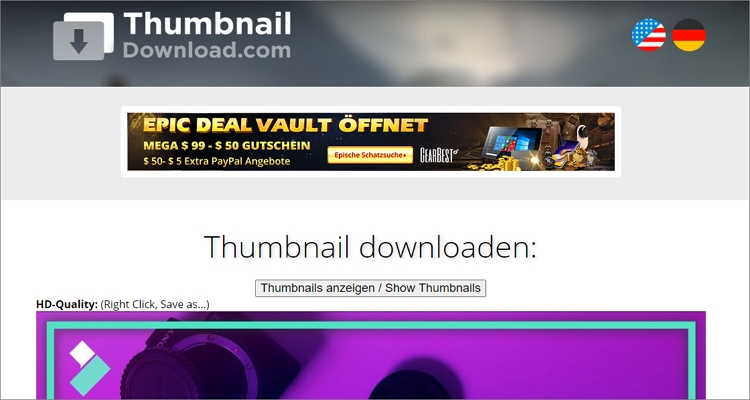
特徴:
- 超高速アプリ
- 複数の品質のサムネイルをダウンロードします
- Vimeo、YouTube、Facebook、Dailymotion、Twitter からサムネイルを抽出します
- UIに広告が蔓延している
YouTube のサムネイル画像
最後に、YouTube サムネイル画像を使用して YouTube ビデオのサムネイルをダウンロードできます。これは、事前知識を必要としない簡単なサイトです。URL を貼り付けた後、「検索」ボタンをクリックすると、YTI が高品質のサムネイルの処理を開始します。サムネイルは 1080p、480p、360p、または 180p のいずれかでダウンロードできます。私の正直な意見では、YTI が最大 1080p という驚異的な品質のサムネイルを提供しているという事実だけで、勝算を有利に傾けるのに十分です。また、ここには広告はありません。さらに、このサイトでは年中無休のカスタマー サポートを提供しています。
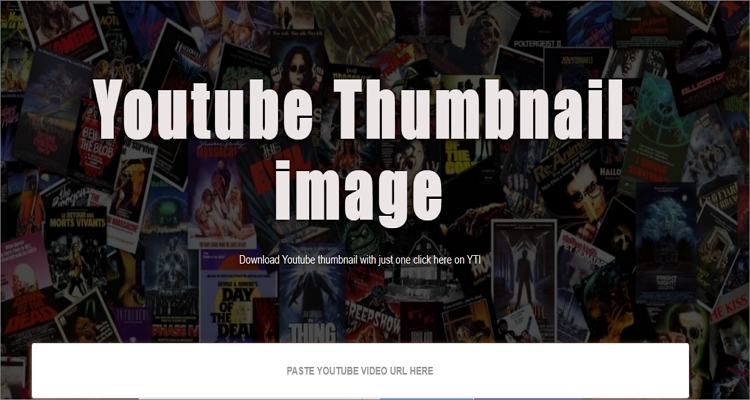
特徴:
- 最大 1080p の画像解像度をサポート
- 広告なし
- 素早く簡単に使用できる
- 24時間年中無休のカスタマーサポート
パート 2. ワンクリックでサムネイルをダウンロードする方法
最初の 5 つのオプションが使いやすいと思われた場合は、より簡単な方法を紹介します。この場合、 Firefox または Chrome ブラウザにGoogle Chrome プラグインをインストールし、必要なだけサムネイルを抽出するだけです。また、ここでは動画の URL をコピー&ペーストすることはできません。
それでは、もう時間を無駄にせず、クリックするだけで YouTube サムネイルを作成する方法を見てみましょう。
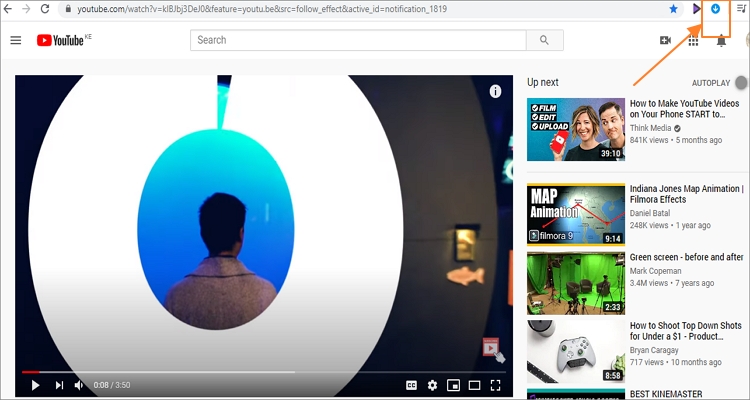
ステップ 1. Web ブラウザを起動し、YouTube にアクセスします。サムネイルを作成するビデオ ファイルを開くことができます。
ステップ 2.次に、Chrome ブラウザに Google Chrome Thumbnail Grabber プラグインをインストールします。インストールプロセスが完了すると、メニューバーの右上隅に青い「ダウンロード」アイコンが表示されます。
ステップ3.最後に、YouTubeビデオウィンドウに戻り、「ダウンロード」アイコンをクリックします。サムネイルは 1280 x 720 ピクセルで表示されます。それでおしまい!
まとめ
Google Chrome のサムネイルのダウンロード方法を使用するのは明らかに非常に簡単です。ただし、サムネイルは 1280 x 720 の解像度でのみ保存できます。したがって、より高品質のオプションを探している場合は、オンライン UniConverter や YouTube サムネイル画像など、より信頼性の高いオプションを選択することをお勧めします。






